Pomagajte razvoju spletnega mesta, delite članek s prijatelji!
Ne glede na to, kako zanesljiv je operacijski sistem, vedno obstaja tveganje za okvare. Zrušitve sistema Windows lahko povzročijo poškodovane sistemske datoteke. Za diagnostiko in obnovitev sta na voljo vgrajena orodja SFC (System File Checker) in DISM (Deployment Image Servicing and Management).
S temi orodji lahko preverite, ali so v sistemu težave, in jih po preprostih korakih odpravite.
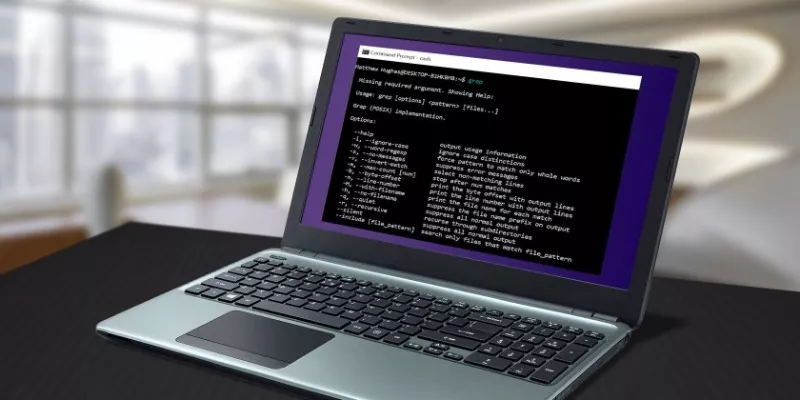
Zaženite pripomoček za preverjanje
SFC lahko odprete prek ukazne vrstice (CMD, konzola). To storite tako, da v iskanje vnesete »ukazni poziv« ali »cmd« in ga zaženete s skrbniškimi pravicami s klikom na desni gumb miške.V okno, ki se prikaže, vnesite "sfc /scannow" in pritisnite Enter. Pripomoček bo preveril zaščitene sistemske datoteke in zamenjal poškodovane, če jih najde. Postopek lahko traja več kot eno uro.
Oglejte si rezultate
Preverjanje ima lahko več rezultatov:
- Ni težav - vse datoteke so prisotne in nobena ni okvarjena.
- Poškodovani elementi so bili najdeni in uspešno popravljeni - to pomeni, da so bile težave odpravljene, računalnik je treba znova zagnati.
- Zaznane so bile poškodbe, vendar jih ni bilo mogoče popraviti - v tem primeru poskusite zagnati diagnostiko v varnem načinu.
Če sistem ne more sam odpraviti napake
Po skeniranju sem prejel sporočilo, da težave ni mogoče odpraviti, kar pomeni, da v trezorju niso bili najdeni zahtevani elementi. Uporabite orodje DISM za obnovitev slike trezorja.V konzolo vnesite: "DISM / Online / Cleanup-Image / RestoreHe alth" . Pripomoček bo vzpostavil stik s storitvijo Windows Update. To bo trajalo nekaj minut, vrstica napredka lahko občasno zamrzne. Na koncu postopka znova zaženite SFC. Če je bila težava v poškodbi pomnilnika, je treba datoteke obnoviti, če je bil ukaz DISM uspešen.
V napravah s sistemom Windows 10 lahko tudi skenirate trezor v namizni aplikaciji PowerShell. Če želite to narediti, ga poiščite v iskalniku in odprite kot skrbnik. Nato vnesite: Repair-WindowsImage-Online-ScanHe alth. Če ni težav, bo prikazano sporočilo »ImageHe alth State: He althy«. V nasprotnem primeru lahko znova ustvarite sliko sistema. Če želite to narediti, v okno PowerShell vnesite: Repair-WindowsImage-Online-RestoreHe alth.